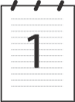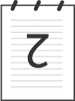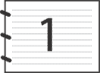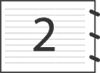Pokud zvolíte možnost Skenovat do e-mailu (PC), bude dokument naskenován a odeslán přímo do počítače v síti, který jste v určili. ControlCenter3 aktivuje výchozí e-mailovou aplikaci na určeném počítači. Naskenovat a odeslat jako přílohu z tohoto počítače můžete černobílý nebo barevný dokument.
Můžete změnit konfiguraci pro skenování.
| 1 | Vložte dokument do ADF potištěnou stranou nahoru nebo na sklo skeneru potištěnou stranou směrem dolů. |
| 2 | Stiskněte tlačítko  ( Scan(Sken)). |
| 3 | Stisknutím tlačítka  nebo  zvolte Sken do mailu. Stiskněte tlačítko OK. Pokud používáte model zařízení MFC-9440CN, MFC-9450CDN, DCP-9040CN nebo DCP-9042CDN, přejděte ke kroku 6. Pokud používáte model zařízení MFC-9840CDW nebo DCP-9045CDN, přejděte ke kroku 4. |
| 4 | Stisknutím tlačítka  nebo  zvolte 1sided (Jednostranny), 2sided (L)edge (2str. Na sirku) nebo 2sided (S)edge (2str. Na vysku). Stiskněte tlačítko OK. Pokud používáte model zařízení DCP-9045CDN, přejděte ke kroku 6.  Poznámka | | Pokud chcete skenovat dokument pomocí funkce oboustranného skenování, musíte vložit dokument do ADF a poté v závislosti na rozložení dokumentu zvolit 2sided (L)edge (2str. Na sirku) nebo 2sided (S)edge (2str. Na vysku). |
|
| 5 | Stisknutím tlačítka  nebo  zvolte PC. Stiskněte tlačítko OK. |
| 6 | Stisknutím tlačítka  nebo  zvolte cílový počítač, který chcete použít pro odeslání dokumentu e-mailem. Stiskněte tlačítko OK. Pokud se na LCD displeji zobrazí výzva k zadání kódu PIN, prostřednictvím ovládacího panelu zadejte 4číselný kód PIN cílového počítače. Stiskněte tlačítko OK. |
| 7 | Stiskněte tlačítko Mono Start (Start Mono) nebo Colour Start (Start Barva). Zařízení začne skenovat.  Poznámka | • | Typ skenování závisí na nastavení karty Tlačítko zařízení. Mono Start (Start Mono) nebo Colour Start (Start Barva) nastavení nezmění. | | • | Pokud chcete skenovat data barevně, zvolte barevné nastavení v typu skenování na kartě Tlačítko zařízení v konfiguraci ControlCenter3. Pokud chcete skenovat data černobíle, zvolte černobílé nastavení v typu skenování na kartě Tlačítko zařízení v konfiguraci ControlCenter3. (Viz SKENOVÁNÍ.) |
|